
时间:2019-04-08 19:53:23 来源:www.win10xitong.com 作者:win10
1、按下Win+R键,打开运列,对regedit命令进行运行,回车进入注册表编辑器操作器;
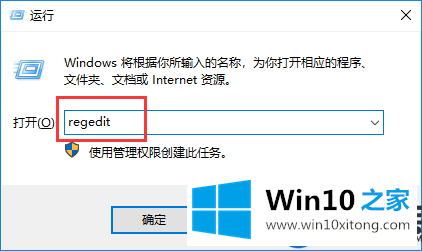
2、点击至HKEY_CURRENT_USERControl PanelDesktop,在右边进行新建操作一个名为JPEGImportQuality的DWORD(32位)值;
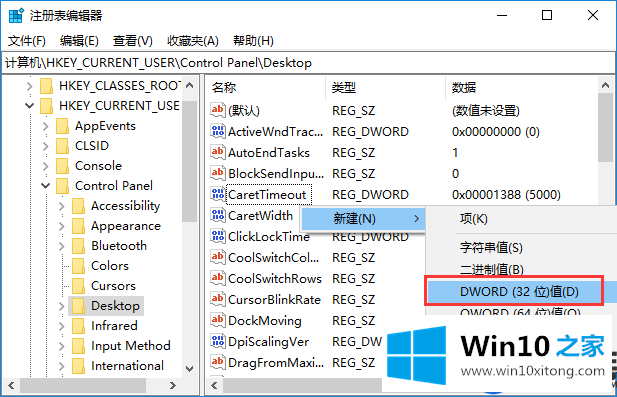
3、双击打开JPEGImportQuality,将数据数值修改为“100”,单击确定即可。
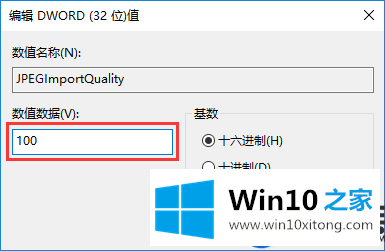
大家按下照上面的办法操作完,以后接着图片保存到Win10上,系统就不会无误图片进列压缩了,这样图片就可以一直保持“原味”了。更多系统相关教程,请继续预览win10系统另一个文章。